文件夹照片怎么显示图片 电脑文件夹中的图片怎么直接打开
更新时间:2024-04-15 10:01:28作者:jiang
在电脑中存储着大量的照片,我们常常需要查找并浏览这些图片,在浏览文件夹中的照片时,有时候我们可能会遇到一些困惑,比如不知道如何显示图片或者直接打开图片。为了更好地管理和浏览电脑文件夹中的照片,我们可以通过简单的操作来实现这些功能。下面将介绍如何显示图片和直接打开图片,让您轻松管理您的照片文件夹。
方法如下:
1.我们首先在电脑图片文件夹界面点击查看
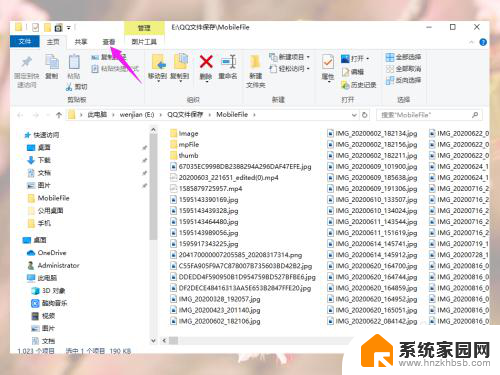
2.然后我们在查看界面点击大图标或超大图标
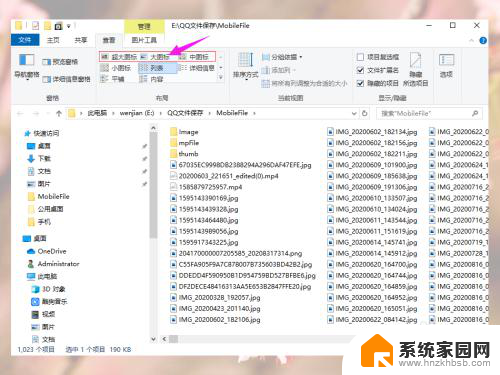
3.如果没有显示直接显示图片,我们再点击查看工具栏中的选项
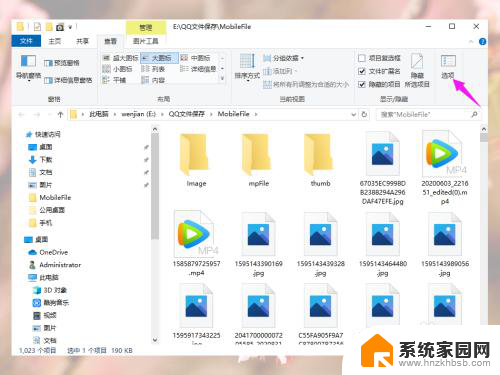
4.然后我们在文件夹选项窗口点击查看
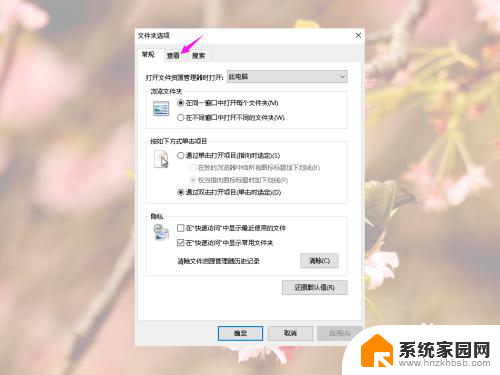
5.然后我们高级设置中找到“始终显示图标,从不显示宿略图”并去掉勾选
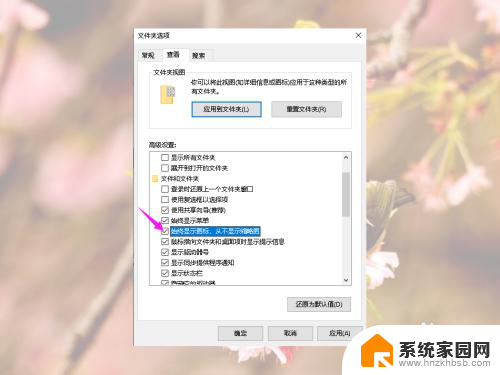
6.然后我们先点击应用,再点击确定
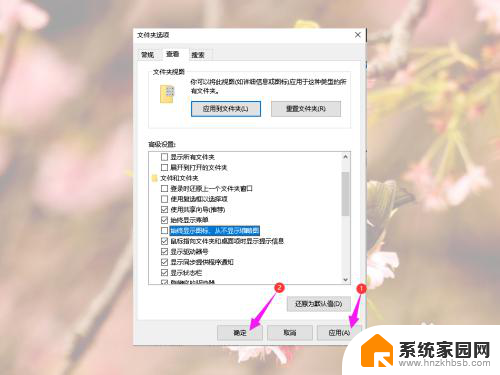
7.然后我们就能看到文件夹中直接显示图片样式了
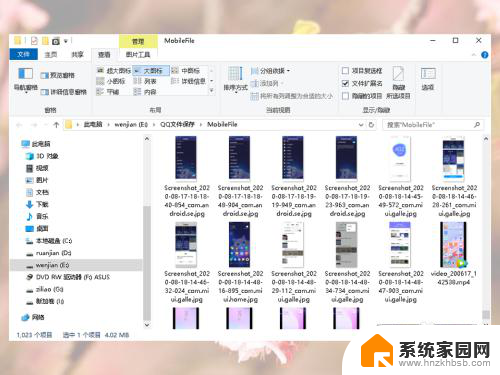
以上就是文件夹照片如何显示图片的全部内容,如果你遇到这种情况,可以根据以上步骤解决,非常简单快速。
文件夹照片怎么显示图片 电脑文件夹中的图片怎么直接打开相关教程
- 文件夹的图片怎么看缩略图 文件夹图片如何显示缩略图
- 文件中的图片如何显示出来 电脑文件夹中的图片如何直接显示
- 电脑扫描的图片怎么转pdf文件 图片直接转换为PDF的步骤
- 电脑怎样把图片放到一个文件夹里 怎样在电脑上将多个照片放在同一个文件夹里
- 文件夹如何显示图片内容 如何设置文件夹图片自动显示内容
- 苹果手机如何保存图片 iPhone怎么将照片存储到文件夹里
- word文档里的图片显示不出来 Word文档中图片不显示怎么办
- 微信的缓存图片在哪个文件夹 电脑上如何找到微信的图片缓存文件夹
- 手机中微信图片在哪个文件夹 如何在手机中找到微信图片文件夹
- 文件夹内图片不显示缩略图?这可能是你遇到的问题!
- whatsapp显示日期不正确 whatapp手机时间不准怎么办
- 怎么关掉键盘声音 电脑键盘按键声音怎么调节
- 蓝牙耳机通话有电流声如何处理 蓝牙耳机听到电流声怎么处理
- 电脑屏幕发灰 笔记本电脑屏幕颜色调整方法
- 电话怎么设置自动重拨 手机通话中断后自动重拨设置教程
- 怎么显示隐藏的app 苹果手机应用隐藏教程
电脑教程推荐